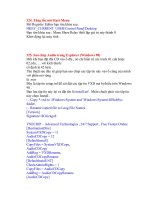1001 thủ thuật máy tính p47
Bạn đang xem bản rút gọn của tài liệu. Xem và tải ngay bản đầy đủ của tài liệu tại đây (171.61 KB, 8 trang )
465. Thiết lập chế độ nhóm cửa sổ cho XP
Thanh taskbar kéo dài từ đầu này sang đầu kia của màn hình, nó chiếm một
khoảng không gian
xác định. Điều gì xảy ra khi chúng ta mở quá nhiều chương trình và tất cả
đều hiện lên thanh
taskbar mà màn hình máy tính lại không thể mở ra được? Khi đó mỗi
chương trình sẽ tự động
thu hẹp khoảng không trên taskbar. Điều này chẳng có gì mới.
Tuy nhiên, Windows XP có thể tự động nhóm các cửa sổ chương trình
đang
mở (bổ sung thêm
chiều thẳng đứng cho thanh taskbar). Lúc nào bạn muốn nhóm các chương
trình cùng loại? Hãy
cho Windows biết.
Mở Registry Editor và tìm đến HKEY_CURRENT_USER \ Software \
Microsoft \ Windows \
CurrentVersion \ Explorer \ Advanced. Có lẽ bạn sẽ cần phải tạo một giá trị
DWORD mới với
nhãn TaskbarGroupSize.
Click đúp vào giá trị vừa tạo được và sửa thuộc tính của nó. Bạn đặt số
lượng cửa sổ tự do cho
phép trước khi chúng đạt ngưỡng cần nhóm lại.
466. Thoát khỏi tiếng gào rú của modem
Mỗi khi kết nối Internet, tiếng modem trong máy của bạn kêu inh ỏi như còi
báo động, và còn kinh
khủng hơn khi bạn mò vào mạng ban đêm. Một giải pháp là bạn hãy lấy
chăn bông trùm kín lên
modem. Nhưng nếu là modem trong thì phương pháp đó vô hiệu.
Để triệt tiêu tối đa hoặc làm cho modem im lặng vĩnh viễn, bạn hãy vào
Control Panel. Hãy tìm
đến chiếc điện thoại màu vàng với dòng chữ Modems bên dưới. Khi mở ra,
mộ
t cửa sổ Modems
Properties xuất hiện.
Hãy bấm vào nút Properties để mở cửa sổ thuộc tính của loại modem bạn
chọn. Tại đây, bạn dễ
dàng nhận thấy nút điều chỉnh âm thanh. Hãy cho nó về Off và thử kết nối
Internet để xem hiệu
quả công việc của bạn.
Nếu nó vẫn chưa có hiệu quả, thì chuyển sang bước tiếp theo.
Cũng tại cửa sổ thuộc tính modem, hãy chọn cửa sổ Connection và
Advanced. Bước cuối cùng
là điền M0 vào phần Extra setttings và OK.
467. Thoát khỏi Windows bằng một nút nhấn
Windows 98 cung cấp cho bạn một chức năng khá tiện lợi là sử dụng
shortcut để thoát Windows
chỉ bằng một lần nhấ
n chuột. Bạn làm như sau:
Click chuột phải vào màn hình desktop và chọn New \Shortcut.
Bạn điền vào text box của hộp thoại Create Shortcut dòng lệnh như sau
(hoặc có thể Browse
tới):
C:\windows\rundll32.exe user.exe,exitwindows
Bấm vào nút Next sau đó bạn có thể chọn tên cho Shortcut này như Exit
Windows sau đó nhấn
nút Finish để kết thúc.
468. Thu gọn Microsoft Outlook 2002 vào khay hệ thống
Giống như đa số các ứng dụng, Outlook 2002 trong Office XP sẽ thu nhỏ lại
trên thanh taskbar.
Nhưng bạn có thể
thay đổi điều đó và đưa nó vào trong khay hệ thống, bên
cạnh đồng hồ.
Để làm việc này, trước tiên bạn hãy mở Registry Editor và tìm từ khóa sau:
[HKEY_CURRENT_USER\ Software\ Microsoft\ Office\ 10.0\ Outlook\
Preferences]
Bạn hãy tạo ra một giá trị DWORD mới hoặc sửa đổi giá trị hiện hành, với
tên ‘MinToTray’ và đặt
giá trị 1 tương ứng với khay hệ thống, 0 là Taskbar.
Thoát khỏi registry và khởi động hoặc log off Windows để sửa đổi của bạn
có hiệu lực
469. Tiếp cận các file trong Recycle Bin ở môi trường DOS
Tất cả các file bạn xóa trong Windows đều đi thẳng vào Recycle Bin. Để
khôi phục lại các file đó
trong môi trường Windows hoàn toàn dễ dàng, nhưng dưới đây là cách tiếp
cận những file đã
xóa khi đang ở môi trường DOS.
Tại DOS Prompt hay Command Prompt, hãy đi đến ổ có đặt Recycle Bin.
Vào thư mục Recycled.
Đây là thư mục ẩn, vì thế nó sẽ không xuất hiện bằng lệnh Dir thông thường.
Bản thân các file nằ
m trong Recycled cũng ở chế độ ẩn, vì thế hãy sử dụng
lệnh sau để làm hiện
những file đó: ATTRIB –R –S –H *.*.
Bây giờ bạn đã có thể sử dụng các lệnh thông thường đối với các file trong
Recycled.
Lưu ý cách này không áp dụng trong Windows NT.
470. Tiết kiệm bộ nhớ bằng cách điều chỉnh CD-ROM cache
Mặc dù bạn không thường xuyên sử dụng CD-ROM, nhưng hệ thống vẫn
phân bộ nhớ, cache
cho nó. Bạn có thể điều chỉnh sự phân chia bộ nhớ này.
Click chuột phải vào My Computer và chọn Properties. Chọn tag
Performance và File System,
sau đó chọn CD-ROM tab.
Mức tối thiểu dành cho CD-ROM là 64 KB và tối đa là 1.238 KB. Lưu ý
cách này chỉ dùng với
Windows 9x.
471. Tìm hiểu dịch vụ ẩn trong Windows XP
Những người sử dụng Windows 98 chắc hẳn sẽ thấy 2000 thiếu mất
MSConfig. Tin vui là một ai
đó tại Redmond đã gắn nó trong Windows XP. Tiện ích này trông quen
thuộc, như
ng có một số
mục mới mà bạn có thể phân tích và điều chỉnh hệ thống.
Để kích hoạt tiện ích này, bạn chỉ cần gõ MSCONFIG trong hộp thoại
Start/Run. Tại phần
General, bạn có thể tìm thấy nút Expand File với chức năng giúp phục hồi
các file.
Mục Boot.ini giúp bạn thay đổi cách thức Windows khởi động và chạy. Lưu
ý: Không thay đổi các
setting nếu như bạn không thực sự biết mình đang làm gì. Bởi bạn có thể
chẳng may tắt mất chế
độ khởi động nhiều hệ điều hành.
Tại phần Services, nếu bạn không biết những dịch vụ của
đối tác thứ ba nào
đã được cài lên hệ
thống, hãy bấm Hide All Microsoft Services. Những dịch vụ còn lại sẽ thuộc
các đối tác thứ ba.
Cuối cùng là Startup, trông vẫn giống như trước kia. Khi bạn thay đổi các
chế độ trong Startup,
MSConfig sẽ chọn bạn biết (khi khởi động máy) rằng nó đang ở chế độ khởi
động
Diagnostic/Selective Startup. Điều này đặc biệt quan trọng, nó cho phép bạn
trở lại thiết lập
định
dạng hoạt động tốt nhất của phiên làm việc trước.
472. Tổ hợp shortcut mới trong Word
Để bôi đen một đoạn văn bản trong Microsoft Word, bạn sử dụng tổ hợp
phím Shift + mũi tên
sang phải và trái. Đột nhiên, format của đoạn văn đó biến đổi! Đó là vì bạn
đã đè tay lên phím Alt.
Bấm vài lần tổ hợp Alt+Shift+mũi tên sang phải và trái, bạn sẽ thấ
y font chữ
cũng như định dạng
của đoạn văn bản được chọn thay đổi theo kiểu vòng tròn.
Tổ hợp phím này chỉ có tác dụng với đoạn văn. Khi thử với các mũi tên đi
lên và xuống, bạn cũng
sẽ thấy được điều thú vị: Đoạn văn đó sẽ di chuyển theo chiều mũi tên.
473. Truy cập Internet thường xuyên lổi Shutdown
Hãy đãm bảo rằng máy tính của bạn thường xuyên cập nhật các virus hoặc
các biến thể mới
nhất của nó .
Bạn vào Start - Run gõ services.msc nhấn phím Enter . Tìm dịch vụ mang
tên là Remote
procedure call (RPC) chọn dịch vụ này tiếp tục bạn chọn Recovery và
chuyển đổi từ Restart the
Computer thành Take no action. Nhấn Ok .
Khởi động lại máy tính .
474. Tự động logon vào Windows NT
Nếu bạn muốn rút ngắn bớt thao tác đăng nhập máy, không cần nhập
password, thì hãy theo các
hướng dẫn dưới đây. Tuy nhiên, việc này đòi hỏi bạn phải có account của
Administrator.
Mở Registry, bằng gõ lệnh regedit trong cửa sổ
Start - Run. Tìm đến giá trị
Open
HKEY_LOCAL_MACHINE\ Software\ Microsoft\ Windows NT\
CurrentVersion\ WinLogon
Nếu từ khoá DefaultUserName chưa có, thì bạn hãy tạo mới. Nó sẽ thuộc
loại REG_SZ. Đổi giá
trị của nó, ví dụ Administrator.
Hãy tạo một từ khoá DefaultPassword, nếu nó chưa có, và thuộc loại
REG_SZ. Nhập chính xác
pasword vào giá trị của từ khoá.
Tiếp theo, bạn cần tạo thêm một từ khoá nữa với tên AutoAdminLogon với
cùng loại REG_SZ.
Đổi giá trị của nó thành 1.
Khi nào bạn muốn logon với một tên khác, thì hãy giữ phím Shift khi logoff.
475. Xoá Favourite khỏi menu Start
Menu Favourite là nơi lưu trữ các địa chỉ và file bạn thường xuyên sử dụng.
Nhưng đôi lúc, bạn
lại không muốn người khác biết được điều đó. Để xoá menu này khỏi Start
menu, hãy mở
Registry Editor.
Tìm đến HKEY_CURRENT_USER\Software\Microsoft\Windows\ Current